Microsoft tutvustas Windowsi operatsioonisüsteemi hoolduseks käivitamisel tasuta teenust, mida nimetatakse Windowsi värskendusteenuseks. Kui vead ja vead on parandatud, annab Microsoft välja värskenduse, mille saab automaatselt alla laadida, kui teie süsteemis on lubatud/käivitatud Windowsi värskendusteenus. Kui värskendused on alla laaditud, saate selle igal ajal installida ja pärast seda süsteemi taaskäivitada. Lisaks Windowsi värskendusteenusele peate lubama / keelama ka tausta intelligentse edastusteenuse kuna see teenus võimaldab Windowsi värskendusteenusel faile taustal jõudeolekuvõrgu kaudu edastada ribalaius. Seetõttu arutame selles artiklis, kuidas Windows 11-s Windowsi värskendusteenust lubada/keelata
Windowsi värskendusteenuse lubamine Windows 11-s
Samm 1: avage rakendus Teenused
Vajutage Võida klahvi klaviatuuril ja tippige teenuseid.
Seejärel klõpsake nuppu Teenused rakendust otsingutulemustest, nagu allpool näidatud.
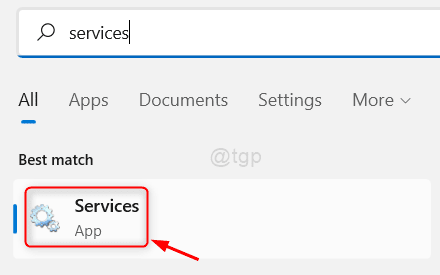
2. samm: teenuste rakenduse aknas
Otsi Tausta intelligentne edastusteenus ja klõpsake sellel.
Seejärel paremklõpsake ja valige Omadused kontekstimenüüst, nagu näidatud.
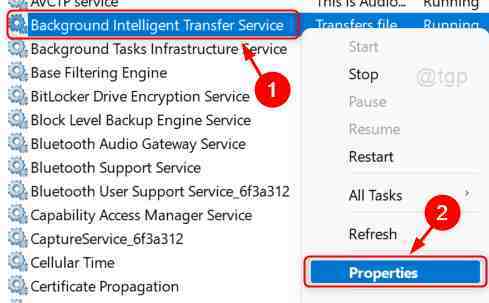
3. samm: Atribuutide aknas
Kliki Käivitamise tüüp ja Vali Automaatne ripploendist.
Seejärel klõpsake nuppu Alusta nuppu Teeninduse olek, nagu on näidatud pildil.
Lõpuks klõpsake Rakenda ja Okei.
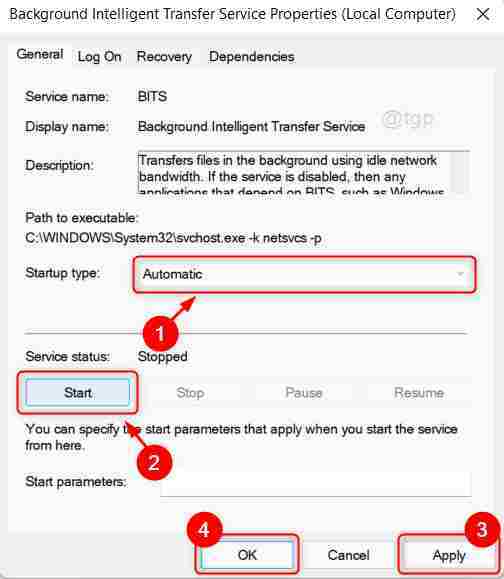
4. samm: Seejärel kerige aken alla ja otsige Windowsi värskendusteenust.
Paremklõpsake Windowsi uuendus teenus ja Vali Omadused kontekstimenüüst.
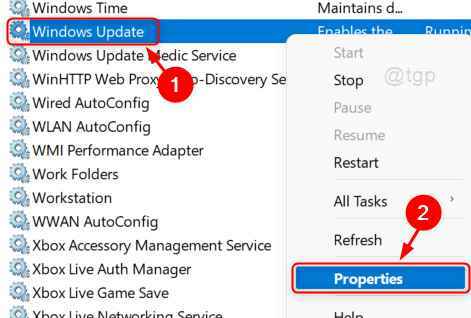
5. samm: Atribuutide aknas
Klõpsake Käivitamise tüüp ja valige Automaatne ripploendist.
Seejärel klõpsake nuppu Alusta nuppu, nagu allpool näidatud.
Lõpuks klõpsake Rakenda ja Okei.

See lubab teie süsteemis Windows Update'i ja taustaga intelligentse edastusteenuse.
Windowsi värskendusteenuse keelamine Windows 11-s
Samm 1: avage rakendus Teenused
Vajutage Võida klahvi klaviatuuril ja tippige teenuseid.
Seejärel klõpsake nuppu Teenused rakendust otsingutulemustest, nagu allpool näidatud.
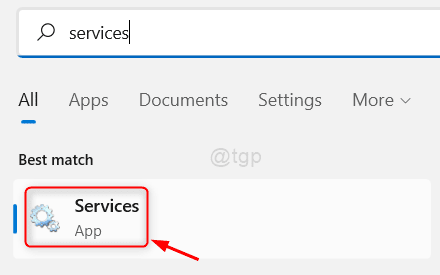
2. samm: teenuste rakenduse aknas
Otsi Tausta intelligentne edastusteenus ja klõpsake sellel.
Seejärel paremklõpsake ja valige Omadused kontekstimenüüst, nagu näidatud.
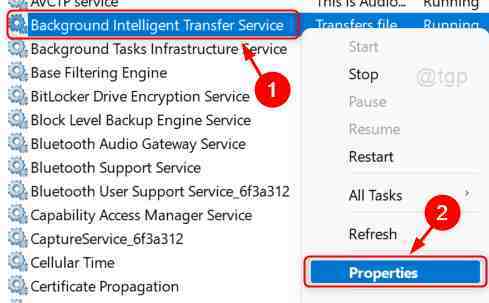
3. samm: Atribuutide aknas
Valige Keelatud ripploendist Käivitamise tüüp.
Seejärel klõpsake nuppu Peatus nagu allpool näidatud.
Lõpuks klõpsake nuppu Rakenda ja Okei.

4. samm: kerige lehte alla ja paremklõpsake Windowsi uuendus.
Seejärel valige Omadused sisumenüüst, nagu allpool näidatud.
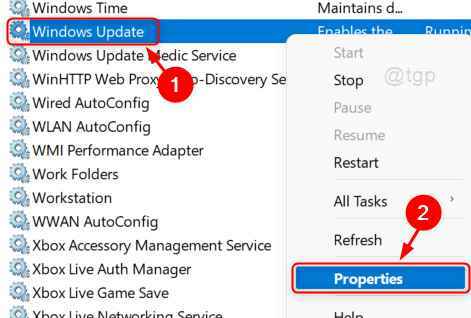
5. samm: Atribuutide aknas
Valige Keelatud ripploendist Käivitamise tüüp.
Seejärel klõpsake nuppu Peatus nagu allpool näidatud.
Klõpsake Rakenda ja Okei muudatuste rakendamiseks.

See keelab Windowsi värskendusteenuse ja teid ei teavitata Microsofti uuematest värskendusväljaannetest enne, kui selle uuesti käivitate.
See on kõik, poisid!
Loodetavasti oli see artikkel informatiivne ja kasulik.
Küsimuste korral jätke meile allpool kommentaarid.
Täname, et lugesite!


